Il tuo desktop è un esempio di pulizia o è pieno di così tante icone che hai paura di guardarlo? Se hai smesso di organizzarti perché il compito è troppo vasto o scoraggiante, o non sai da dove cominciare, abbiamo 40 suggerimenti per portarti sulla strada per la padronanza zen del tuo sistema di archiviazione digitale.
Per tutti quei lettori che desiderano organizzare i propri file e cartelle o, se sono già organizzati, meglio organizzato: abbiamo compilato una guida completa per organizzarsi e rimanere organizzati, un articolo completo che si spera coprirà ogni possibile suggerimento che potresti desiderare.

Significa che il tuo computer è mal organizzato
Se il tuo computer è un disastro, probabilmente lo sai già. Ma nel caso in cui non lo sei, ecco alcuni segnali rivelatori:
- Sul desktop sono presenti oltre 40 icone
- "My Documents" contiene oltre 300 file e 60 cartelle, inclusi MP3 e foto digitali
- Si utilizza la funzione di ricerca integrata di Windows ogni volta che è necessario trovare un file
- Non riesci a trovare programmi nell'elenco di programmi fuori controllo nel menu Start
- Salva tutti i tuoi documenti di Word in una cartella, tutti i tuoi fogli di calcolo in una seconda cartella, ecc
- Qualsiasi file che stai cercando potrebbe trovarsi in uno qualsiasi dei quattro diversi gruppi di cartelle
Ma prima di iniziare, ecco alcune brevi note:
- Supponiamo che tu sappia cosa sono i file e le cartelle e come crearli, salvarli, rinominarli, copiarli ed eliminarli
- I principi organizzativi descritti in questo articolo si applicano ugualmente a tutti sistemi informatici. Tuttavia, gli screenshot qui rifletteranno come appaiono le cose su Windows (solitamente Windows 7). Citeremo anche alcune utili funzionalità di Windows che possono aiutarti a organizzarti.
- Ognuno ha la propria metodologia preferita di organizzazione e archiviazione, ed è fin troppo facile entrare negli argomenti "My Way is Better than Your Way". La realtà è che lì è nessun modo perfetto per organizzare le cose. Quando ho scritto questo articolo, ho cercato di mantenere un punto di vista generalista e obiettivo. Mi considero insolitamente ben organizzato (fino all'ossessione, a dire il vero), e ho 25 anni di esperienza nella raccolta e organizzazione di file su computer. Quindi ho molto da dire sull'argomento. Ma i suggerimenti che ho descritto qui sono solo senso unico di farlo. Si spera che alcuni di questi suggerimenti funzionino anche per te, ma per favore non leggerlo come un modo "giusto" per farlo.
Alla fine dell'articolo chiederemo a te, lettore, suggerimenti per la tua organizzazione.
Perché preoccuparsi di organizzare?
Per alcuni, la risposta a questa domanda è ovvia. Eppure, in questa era di potente software di ricerca desktop (le funzionalità di ricerca integrate nei menu Start di Windows Vista e Windows 7 e programmi di terze parti come Google Desktop Search), è necessario porre la domanda e rispondere.
Ho un amico che inserisce ogni file che crea, riceve o scarica nel suo I miei documenti cartella e non si preoccupa affatto di archiviarli in sottocartelle. Si affida alla funzionalità di ricerca integrata nel suo sistema operativo Windows per aiutarlo a trovare quello che sta cercando. E lo trova sempre. È un samurai della ricerca. Per lui, l'archiviazione è una perdita di tempo prezioso che potrebbe essere speso a godersi la vita!
Si è tentati di seguire l'esempio. A prima vista, perché qualcuno dovrebbe prendersi il tempo per organizzare il proprio disco rigido quando è disponibile un software di ricerca così eccellente? Bene, se tutto ciò che vuoi fare con i file che possiedi è individuarli e aprirli individualmente (per ascoltare, modificare, ecc.), Non c'è motivo di preoccuparsi di fare un pezzo di organizzazione. Ma considera queste attività comuni che non sono realizzabili con il software di ricerca desktop:
- Trova i file manualmente . Spesso non è conveniente, veloce o addirittura possibile utilizzare il software di ricerca sul desktop per trovare ciò che desideri. Non funziona il 100% delle volte o potresti non averlo nemmeno installato. A volte è semplicemente più veloce andare direttamente al file che desideri, se sai che si trova in una particolare sottocartella, piuttosto che sfogliare centinaia di risultati di ricerca.
- Trova gruppi di file simili (ad es. tutti i file di "lavoro", tutte le foto delle vacanze in Europa nel 2008, tutti i video musicali, tutti gli MP3 di Lato oscuro della luna , tutte le lettere che hai scritto a tua moglie, tutte le dichiarazioni dei redditi). La denominazione intelligente dei file ti porterà solo lontano. A volte è la data di creazione del file che è importante, altre volte è il formato del file e altre volte è lo scopo del file. Come si assegna un nome a una raccolta di file in modo che sia facile isolarli in base a qualunque dei criteri di cui sopra? Risposta breve, non puoi.
- Sposta i file su un nuovo computer . È ora di aggiornare il tuo computer. Come fai ad acquisire rapidamente tutti i file che sono importanti per te? Oppure decidi di avere Due computer adesso: uno per la casa e uno per il lavoro. Come si isolano rapidamente solo i file relativi al lavoro per spostarli sul computer di lavoro?
- Sincronizza i file su altri computer . Se hai più di un computer e devi eseguire il mirroring di alcuni dei tuoi file sull'altro computer (ad esempio la tua raccolta musicale), allora hai bisogno di un modo per determinare rapidamente quali file devono essere sincronizzati e quali no. Sicuramente non vuoi sincronizzare qualunque cosa?
- Scegli i file di cui eseguire il backup . Se il tuo regime di backup richiede backup multipli o backup rapidi, dovrai essere in grado di specificare quali file devono essere sottoposti a backup e quali no. Questo non è possibile se si trovano tutti nella stessa cartella.
Infine, se sei semplicemente qualcuno a cui piace essere organizzato, ordinato e ordinato (io! Io!), Allora non hai nemmeno bisogno di un motivo. Essere disorganizzati è semplicemente impensabile.
Suggerimenti per organizzarsi
Qui presentiamo i nostri 40 migliori consigli su come organizzarsi. Oppure, se sei già organizzato, per ottenere meglio organizzato.
Suggerimento n. 1. Scegli il tuo sistema organizzativo con attenzione
Il motivo per cui la maggior parte delle persone non è organizzata è che ci vuole tempo . E il primo cosa che richiede tempo è decidere su un sistema di organizzazione. Questa è sempre una questione di preferenze personali, e lo è non qualcosa che un geek su un sito web può dirti. Dovresti sempre scegliere il tuo sistema, in base a come è organizzato il tuo cervello (il che presuppone che il tuo cervello sia, di fatto, organizzato).
Non possiamo istruirti, ma noi può dare suggerimenti:
- Potresti voler iniziare con un sistema basato sugli utenti del computer. cioè "I miei file", "I file di mia moglie", I file di mio figlio ", ecc. All'interno di" I miei file ", potresti quindi suddividerlo in" Personale "e" Lavoro ". Potresti quindi renderti conto che ci sono sovrapposizioni. Ad esempio, tutti potrebbero voler condividere l'accesso alla libreria musicale o alle foto della recita scolastica. Quindi puoi creare un'altra cartella chiamata "Famiglia", per i file "comuni".
-
Puoi decidere che la suddivisione di livello più alto dei tuoi file sia basata sulla "fonte" di ogni file. In altre parole, chi ha creato i file. Potresti avere "File creati da ME (aziendale o personale)", "File creati da persone che conosco (famiglia, amici, ecc.)" E infine "File creati dal resto del mondo (file musicali MP3, scaricati o copiati film o programmi TV, file di installazione del software, splendide immagini di sfondi per desktop che hai raccolto, ecc. " Questo sistema sembra essere quello che uso io stesso. Vedi sotto:

marchio è per i file creati da me
VOI è per i file creati dalla mia azienda (creazioni virtuali)
Altri è per i file creati dai miei amici e dalla mia famiglia
Dati è il resto del mondo
Anche, impostazioni è dove memorizzo i file di configurazione e altri file di dati del programma per il mio software installato (maggiori informazioni su questo nel suggerimento # 34, di seguito). - Ogni cartella presenterà il proprio set particolare di requisiti per ulteriori sub- organizzazione. Ad esempio, potresti decidere di organizzare la tua raccolta musicale in sottocartelle in base al nome dell'artista, mentre il tuo foto digitali potrebbero organizzarsi in base alla data in cui sono state scattate. Può essere diverso per ogni sottocartella!
- Un'altra strategia sarebbe basata sulla "attualità". File che devi ancora aprire e guardare dal vivo in una cartella. Quelli che sono stati esaminati ma non ancora archiviati vivono in un altro luogo. I progetti attuali e attivi vivono in un altro posto. Tutti gli altri file (il tuo "archivio", se vuoi) risiederebbero in una quarta cartella. (E, naturalmente, all'interno di quest'ultima cartella è necessario creare un ulteriore sottosistema basato su uno dei punti elenco precedenti).
Pensaci un po ': cambiarlo quando si rivela incompleto può essere una grande seccatura! Prima di darti la pena di implementare qualsiasi sistema ti venga in mente, esamina un'ampia sezione trasversale dei file che possiedi e vedi se saranno tutti in grado di trovare un bel posto logico per sedersi all'interno del tuo sistema.
Mancia # 2. Quando decidi il tuo sistema, Attenersi ad esso!
Non c'è niente di più inutile che prendersi la briga di creare un sistema e archiviare tutti i file, quindi ogni volta che si crea, si riceve o si scarica un nuovo file, è sufficiente scaricarlo sul desktop. Devi essere disciplinato - per sempre! Ogni nuovo file che ottieni, spendi quei pochi secondi in più per archiviarlo dove appartiene! Altrimenti, in appena un mese o due, starai peggio di prima - metà dei tuoi file sarà organizzata e metà sarà disorganizzata - e non saprai quale è quale!
Mancia # 3. Scegli attentamente la cartella principale della tua struttura
Ogni file di dati (documento, foto, file musicale, ecc.) Che crei, possiedi o è importante per te, indipendentemente da dove provenga, dovrebbe essere trovato all'interno una singola cartella e che una singola cartella dovrebbe trovarsi nella radice dell'unità C: (come sottocartella di C:\ ). In altre parole, fallo non basare la struttura delle cartelle in cartelle standard come "Documenti". Se lo fai, lasci che gli ingegneri del sistema operativo decidano quale struttura di cartelle è meglio per te. E ogni sistema operativo ha un sistema diverso! In Windows 7 i tuoi file si trovano in C: \ Users \ YourName , mentre su Windows XP lo era C: \ Documents and Settings \ YourName \ My Documents . Nei sistemi UNIX è spesso / home / YourName .
Queste cartelle predefinite standard tendono a riempirsi di file spazzatura e cartelle che non sono affatto importanti per te. "My Documents" è il peggior trasgressore. Ogni secondo software che installi, a quanto pare, ama creare la propria cartella nella cartella "Documenti". Queste cartelle di solito non si adattano alla tua struttura organizzativa, quindi non utilizzarle! In effetti, non utilizzare nemmeno la cartella "Documenti". Lascia che si riempia di spazzatura e poi semplicemente ignoralo. Sembra eretico, ma: non visitare mai la tua cartella "Documenti"! Rimuovere le icone / collegamenti a "Documenti" e sostituirli con collegamenti alle cartelle voi creato e voi preoccuparti!
Crea il tuo file system da zero! Probabilmente il posto migliore per metterlo sarebbe sul tuo D: guidare - se ne hai uno. In questo modo, tutti il tuo i file risiedono su un'unità, mentre tutti i file del sistema operativo e dei componenti software risiedono sull'unità C: - separati in modo semplice ed elegante. I vantaggi di ciò sono profondi. Non solo ci sono evidenti vantaggi organizzativi (vedere il suggerimento n. 10, di seguito), ma quando si tratta di migrare i dati su un nuovo computer, è possibile (a volte) semplicemente scollegare l'unità D: e collegarla come unità D: di il tuo nuovo computer (questo implica che l'unità D: è in realtà un disco fisico separato e non una partizione sullo stesso disco di C :). Ottieni anche un leggero miglioramento della velocità (di nuovo, solo se le tue unità C: e D: sono su dischi fisici separati).
Avvertenza: dal suggerimento n. 12, di seguito, vedrai che in realtà è una buona idea avere esattamente la stessa struttura del file system, inclusa l'unità su cui è archiviato, su tutti dei computer che possiedi. Quindi, se decidi di utilizzare l'estensione D: drive come sistema di archiviazione per i tuoi file, assicurati di essere in grado di utilizzare l'unità D: su tutti i computer che possiedi. Se non puoi garantirlo, puoi comunque utilizzare un trucco ingegnoso intelligente per archiviare i tuoi file sul D: drive, ma accedi comunque a tutti tramite il C: drive (vedi suggerimento # 17, sotto).
Se hai solo un disco rigido ( C: ), quindi crea una cartella dedicata che conterrà tutti i tuoi file - qualcosa di simile C: \ File . Il nome della cartella non è importante, ma rendilo un'unica, breve parola.
Ci sono diverse ragioni per questo:
- Quando si crea un regime di backup, è facile decidere di quali file eseguire il backup: sono tutti in un'unica cartella!
- Se decidi di scambiare il tuo computer con uno nuovo, sai esattamente quali file migrare
- Saprai sempre da dove iniziare la ricerca di qualsiasi file
- Se sincronizzi i file con altri computer, le tue routine di sincronizzazione saranno molto semplici. Inoltre, tutte le scorciatoie continuano a funzionare sulle altre macchine (maggiori informazioni su questo nel suggerimento n. 24, di seguito).
Dopo aver deciso dove devono essere posizionati i file, inserisci tutti i tuoi file lì dentro - Qualunque cosa! Ignora completamente le cartelle standard predefinite create per te dal sistema operativo ("My Music", "My Pictures", ecc.). In effetti, puoi effettivamente riposizionare molte di quelle cartelle nella tua struttura (ne parleremo più avanti, nel suggerimento n. 6).
Più completamente ottieni tutti i tuoi file di dati (documenti, foto, musica, ecc.) e tutte le impostazioni di configurazione in quella cartella, quindi sarà più facile eseguire tutte le attività di cui sopra.
Una volta fatto questo, e tutto il tuo file risiedono in uno cartella, tutti i file altro le cartelle in C: \ possono essere pensate come cartelle del "sistema operativo" e quindi di scarso interesse quotidiano per noi.
Ecco uno screenshot di un'unità C: ben organizzata, in cui tutti i file degli utenti si trovano all'interno del file \File cartella:
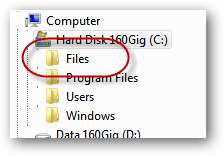
Mancia # 4. Usa le sottocartelle
Questo sarebbe il nostro suggerimento più semplice e più ovvio. È quasi scontato. Qualsiasi sistema organizzativo su cui decidi (vedi suggerimento n. 1) richiederà la creazione di sottocartelle per i tuoi file. Abituati a creare cartelle regolarmente.
Mancia # 5. Non essere timido riguardo alla profondità
Crea tutti i livelli di sottocartelle di cui hai bisogno. Non aver paura di farlo. Ogni volta che noti l'opportunità di raggruppare una serie di file correlati in una sottocartella, fallo. Gli esempi potrebbero includere: tutti gli MP3 di un CD musicale, tutte le foto di una vacanza o tutti i documenti di un client.
Va perfettamente bene mettere i file in una cartella chiamata C: \ Files \ Me \ From Others \ Services \ WestCo Bank \ Statements \ 2009 . Sono solo sette livelli di profondità. Dieci livelli non sono rari. Ovviamente è possibile spingersi troppo oltre. Se ti accorgi di creare una sottocartella per contenere un solo file, probabilmente sei diventato un po 'troppo zelante. D'altra parte, se crei semplicemente una struttura con solo due livelli (ad esempio C: \ Files \ Work ) allora non hai davvero raggiunto alcun livello di organizzazione (a meno che tu non possieda solo sei file!). La tua cartella "Lavoro" sarà diventata una discarica, proprio come lo era il tuo desktop, con molto probabilmente centinaia di file al suo interno.
Mancia # 6. Spostare le cartelle utente standard nella propria struttura di cartelle
La maggior parte dei sistemi operativi, incluso Windows, crea una serie di cartelle standard per ciascuno dei suoi utenti. Queste cartelle diventano quindi la posizione predefinita per file come documenti, file musicali, foto digitali e file Internet scaricati. In Windows 7, l'elenco completo è mostrato di seguito:

Alcune di queste cartelle potrebbero non essere utilizzate né di cui ti interessano (ad esempio, il file Preferiti cartella, se non utilizzi Internet Explorer come browser). Quelli che puoi lasciare dove sono. Ma potresti utilizzare alcune delle altre cartelle per archiviare file importanti per te. Anche se lo sei non utilizzandoli, Windows li tratterà ancora spesso come posizione di archiviazione predefinita per molti tipi di file. Quando si va a salvare un tipo di file standard, può diventare fastidioso ricevere automaticamente la richiesta di salvarlo in una cartella che non fa parte della propria struttura di file.
Ma c'è una soluzione semplice: sposta le cartelle che ti interessano nella tua struttura di cartelle! Se lo fai, la prossima volta che andrai a salvare un file del tipo corrispondente, Windows ti chiederà di salvarlo nella nuova posizione spostata.
Spostare le cartelle è facile. È sufficiente trascinarli e rilasciarli nella nuova posizione. Ecco uno screenshot dell'impostazione predefinita La mia musica cartella spostata nella mia cartella personale personalizzata ( marchio ):
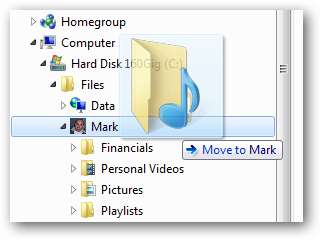
Suggerimento n. 7 . Assegna un nome a file e cartelle in modo intelligente
Questo è un altro che è quasi scontato, ma lo diremo comunque: fallo non consente di creare file con nomi privi di significato come Document1.doc o cartelle chiamate Nuova cartella (2) . Prendi quei 20 secondi in più e trova un nome significativo per il file / cartella, uno che divulga accuratamente il suo contenuto senza ripetere l'intero contenuto nel nome.
Suggerimento n. 8 . Attenzione ai nomi di file lunghi
Un altro modo per sapere se non hai ancora creato abbastanza profondità nella gerarchia delle cartelle è che i tuoi file spesso richiedono nomi molto lunghi. Se devi chiamare un file Dati sulle vendite di Johnson, marzo 2009.xls (che potrebbe accadere di vivere nella stessa cartella di Rapporto di bilancio Abercrombie 2008.xls ), quindi potresti voler creare alcune sottocartelle in modo che il primo file possa essere semplicemente chiamato March.xls e vivendo in Clienti \ Johnson \ Dati di vendita \ 2009 cartella.
Un file ben posizionato richiede solo un breve nome di file!
Suggerimento n. 9 . Usa scorciatoie! Ovunque!
Questo è probabilmente il consiglio più utile e importante che possiamo offrire. Un collegamento consente a un file di essere in due posti contemporaneamente.
Perché dovresti volerlo? Bene, la struttura di file e cartelle di ogni sistema operativo popolare oggi sul mercato lo è gerarchico . Ciò significa che tutti gli oggetti (file e cartelle) risiedono sempre esattamente all'interno uno cartella principale. È un po 'come un albero. Un albero ha rami (cartelle) e foglie (file). Ogni foglia, e ogni ramo, è supportato esattamente da un ramo genitore, fino alla radice dell'albero (che, per inciso, è esattamente il motivo per cui C: \ è chiamata la "cartella principale" dell'unità C:).
Il fatto che i dischi rigidi siano strutturati in questo modo può sembrare ovvio e persino necessario, ma è solo un modo di organizzare i dati. Ce ne sono altri: i database relazionali, ad esempio, organizzano i dati strutturati in modo completamente diverso. Il limite principale delle strutture di archiviazione gerarchiche è che un file può essere sempre e solo in un ramo dell'albero - in una sola cartella - alla volta. Perché questo è un problema? Bene, ci sono due ragioni principali per cui questa limitazione è un problema per gli utenti di computer:
- Il posto "corretto" per un file, secondo la nostra logica organizzativa, è molto spesso un file sconveniente posto in cui trovare quel file. Solo perché è archiviato correttamente non significa che sia facile da raggiungere. Il tuo file potrebbe essere "correttamente" sepolto sei livelli in profondità nella struttura delle sottocartelle, ma potresti aver bisogno di un accesso regolare e rapido a questo file ogni giorno. Puoi sempre spostarlo in una posizione più comoda, ma ciò significherebbe che dovresti archiviarlo nuovamente nella posizione "corretta" ogni volta che hai finito di lavorarci. Molto insoddisfacente.
- Un file può semplicemente "appartenere" a due o più posizioni diverse all'interno della struttura del file. Ad esempio, supponi di essere un contabile e di aver appena compilato la dichiarazione dei redditi 2009 per John Smith. Potrebbe avere senso chiamare questo file Dichiarazione dei redditi 2009.doc e archiviarlo sotto Clienti \ John Smith . Ma potrebbe anche essere importante per te avere le dichiarazioni dei redditi 2009 di tutti i tuoi clienti insieme in un unico posto. Quindi potresti anche desidera chiamare il file John Smith.doc e archiviarlo sotto Dichiarazioni fiscali \ 2009 . Il problema è che, in un sistema di archiviazione puramente gerarchico, non puoi metterlo in entrambi i posti. Grrrrr!
Fortunatamente, Windows (e la maggior parte degli altri sistemi operativi) offre un modo per fare esattamente questo: si chiama "scorciatoia" (noto anche come "alias" su Mac e "collegamento simbolico" su sistemi UNIX). I collegamenti consentono a un file di esistere in un unico posto e un'icona che rappresenta il file da creare e collocare ovunque tu voglia. In effetti, puoi creare una dozzina di tali icone e spargerle su tutto il disco rigido. Facendo doppio clic su una di queste icone / scorciatoie si apre il file originale, proprio come se avessi fatto doppio clic sul file originale stesso.
Considera le seguenti due icone:
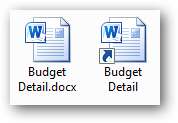
Quello a sinistra è il vero documento di Word, mentre quello a destra è una scorciatoia rappresenta il documento di Word. Facendo doppio clic su una delle icone si aprirà lo stesso file. Esistono due principali differenze visive tra le icone:
- La scorciatoia avrà una piccola freccia nell'angolo in basso a sinistra (su Windows, comunque)
- Il collegamento può avere un nome che non include l'estensione del file (la parte ".docx", in questo caso)
Puoi eliminare il collegamento in qualsiasi momento senza perdere alcun dato effettivo. L'originale è ancora intatto. Tutto ciò che si perde è la capacità di accedere a quei dati da qualunque posizione si trovi il collegamento.
Allora perché le scorciatoie sono così fantastiche? Perché ci consentono di superare facilmente il limite principale dei file system gerarchici e di mettere un file in due (o più) posti contemporaneamente. Desideri sempre avere file che non si adattano bene alla logica della tua organizzazione e non possono essere archiviati in un unico posto. Chiedono di esistere in due posti. Le scorciatoie lo consentono! Inoltre, ti consentono di raccogliere i file e le cartelle aperti più spesso in un unico punto per un comodo accesso. La parte interessante è che i file originali rimangono dove sono, al sicuro per sempre nella loro posizione perfettamente organizzata.
Quindi la tua raccolta di file aperti più spesso può - e dovrebbero - diventa una raccolta di scorciatoie!
Se non sei ancora convinto dell'utilità delle scorciatoie, considera le seguenti aree ben note di un tipico computer Windows:
- Il menu Start (e tutti i programmi che vivono al suo interno)
- La barra di avvio veloce (o la Superbar in Windows 7)
- L'area "Cartelle preferite" nell'angolo superiore sinistro della finestra di Esplora risorse (in Windows Vista o Windows 7)
- Preferiti di Internet Explorer o segnalibri di Firefox
Ogni elemento in ciascuna di queste aree è una scorciatoia! Ciascuna di queste aree esiste per un solo scopo: per comodità, per fornire una raccolta dei file e delle cartelle a cui si accede più spesso.
Dovrebbe essere facile capire che le scorciatoie sono progettate per un unico scopo: Per rendere più comodo l'accesso ai tuoi file . Ogni volta che fai doppio clic su un collegamento, ti viene risparmiata la seccatura di individuare il file (o cartella, programma, unità o icona del pannello di controllo) che rappresenta.
Le scorciatoie ci consentono di inventare una regola d'oro per l'organizzazione di file e cartelle:
“Avere sempre e solo una copia di un file, mai due copie dello stesso file. Utilizza invece una scorciatoia "
(questa regola non si applica alle copie create a scopo di backup, ovviamente!)
Ci sono anche regole minori, come "non spostare un file nella tua area di lavoro, crea invece un collegamento lì" e "ogni volta che ti senti frustrato dal tempo necessario per individuare un file, crea un collegamento ad esso e posiziona la scorciatoia in una posizione comoda. "
Quindi come creare queste scorciatoie estremamente utili? Ci sono due modi principali:
-
"Copia" il file o la cartella originale (fai clic su di esso e digita
Ctrl-C
oppure fai clic con il pulsante destro del mouse e seleziona
copia
):
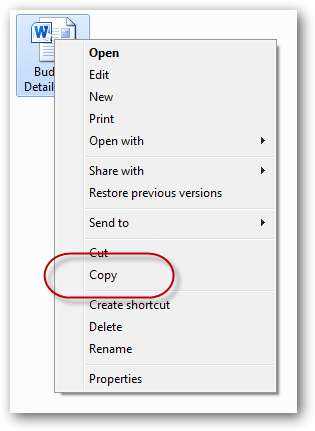
Quindi fare clic con il pulsante destro del mouse in un'area vuota della cartella di destinazione (il punto in cui si desidera inserire il collegamento) e selezionare Incolla collegamento :
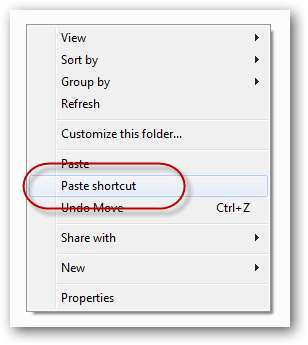
-
Trascina con il tasto destro del mouse (trascina con il tasto destro del mouse) il file dalla cartella di origine alla cartella di destinazione. Quando si rilascia il pulsante del mouse nella cartella di destinazione, viene visualizzato un menu:
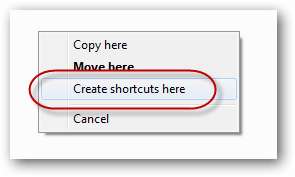
Selezionare Crea scorciatoie qui .
Tieni presente che quando vengono create scorciatoie, vengono spesso denominate in modo simile Collegamento a Budget Detail.doc (Windows XP) o Dettaglio budget - Shortcut.doc (Windows 7). Se non ti piacciono quelle parole extra, puoi facilmente rinominare le scorciatoie dopo che sono state create, oppure puoi configurare Windows in modo che non inserisca mai le parole extra in primo luogo (vedi il nostro articolo su come farlo ).
E, naturalmente, puoi anche creare collegamenti alle cartelle, non solo ai file!
Linea di fondo:
Ogni volta che hai un file a cui desideri accedere da qualche altra parte (che sia per comodità che stai cercando o perché il file appartiene semplicemente a due posizioni), crea un collegamento al file originale nella nuova posizione.
Suggerimento n. 10 . Separare i file dell'applicazione dai file di dati
Qualsiasi guru dell'organizzazione digitale ti inculterà questa regola. I file dell'applicazione sono i componenti del software che hai installato (ad es. Microsoft Word, Adobe Photoshop o Internet Explorer). I file di dati sono i file che hai creato per te stesso utilizzando quel software (ad esempio documenti di Word, foto digitali, email o playlist).
Il software viene installato, disinstallato e aggiornato continuamente. Si spera che tu abbia sempre il supporto di installazione originale (o il file di configurazione scaricato) conservato in un luogo sicuro e puoi quindi reinstallare il software in qualsiasi momento. Ciò significa che i file dei componenti software hanno poca importanza. Considerando che i file che hai creato con quel software sono, per definizione, importanti. È una buona regola separare sempre i file non importanti da quelli importanti.
Quindi, quando il software ti chiede di salvare un file che hai appena creato, prenditi un momento e controlla dove ti suggerisce di salvare il file. Se ti suggerisce di salvare il file nella stessa cartella del software stesso, non seguire assolutamente questo suggerimento. Archivialo nel tuo proprio cartella! In effetti, vedi se riesci a trovare l'opzione di configurazione del programma che determina dove vengono salvati i file per impostazione predefinita (se ne ha uno) e modificala.
Suggerimento n. 1 1. Organizza i file in base a Scopo , Non sul tipo di file
Se hai, ad esempio, una cartella chiamata Lavoro \ Clienti \ Johnson e all'interno di quella cartella hai due sottocartelle, Documenti di Word e Fogli di lavoro (in altre parole, stai separando i file ".doc" dai file ".xls"), quindi è probabile che tu non sia organizzato in modo ottimale. Non ha molto senso organizzare i file in base al programma che li ha creati. Crea invece le tue sottocartelle in base al file scopo del file. Ad esempio, avrebbe più senso creare sottocartelle chiamate Corrispondenza e Finanziari . Può darsi che tutti i file in una determinata sottocartella siano dello stesso tipo di file, ma questa dovrebbe essere più una coincidenza e meno una caratteristica di progettazione del sistema organizzativo.
Mancia # 12. Mantenere la stessa struttura di cartelle su tutti i computer
In altre parole, qualunque sistema organizzativo crei, applicalo a tutti i computer che puoi. Ci sono diversi vantaggi in questo:
- C'è meno da ricordare. Non importa dove ti trovi, sai sempre dove cercare i tuoi file
- Se copi o sincronizzi file da un computer a un altro, la configurazione del processo di sincronizzazione diventa molto semplice
- I collegamenti possono essere copiati o spostati da un computer all'altro con facilità (supponendo che anche i file originali vengano copiati / spostati). Non è necessario trovare di nuovo l'obiettivo del collegamento sul secondo computer
- Idem per i file collegati (ad esempio i documenti di Word che si collegano ai dati in un file Excel separato), le playlist e qualunque file che fanno riferimento alle posizioni esatte di altri file.
Questo vale anche per l'unità su cui sono archiviati i file. Se i tuoi file sono archiviati su C: su un computer, assicurati che siano archiviati C: su tutti i tuoi computer. Altrimenti tutte le scorciatoie, le playlist e i file collegati smetteranno di funzionare!
Mancia # 13. Creare una cartella "Posta in arrivo"
Crea una cartella in cui archiviare tutti i file su cui stai attualmente lavorando o che non sei ancora riuscito a archiviare. Puoi pensare a questa cartella come alla tua lista di "cose da fare". Puoi chiamarlo "Posta in arrivo" (rendendola la stessa metafora del tuo sistema di posta elettronica), o "Lavoro", o "Da fare", o "Scratch" o qualsiasi nome abbia senso per te. Non importa come lo chiami, assicurati solo di averne uno!
Dopo aver finito di lavorare su un file, lo si sposta dalla "Posta in arrivo" alla posizione corretta all'interno della struttura organizzativa.
Si consiglia di utilizzare il desktop come questa cartella "Posta in arrivo". A torto oa ragione, la maggior parte delle persone lo fa. Non è un brutto posto dove mettere tali file, ma fai attenzione: se tu fare decidi che il tuo desktop rappresenta il tuo elenco di "cose da fare", quindi assicurati che nessun altro file trovi la sua strada. In altre parole, assicurati che la tua "Posta in arrivo", ovunque si trovi, desktop o altro, sia mantenuta priva di spazzatura: file vaganti che non appartengono a quella posizione.
Allora dove dovresti mettere questa cartella, che, quasi per definizione, vive al di fuori la struttura del resto del tuo sistema di archiviazione? Bene, prima di tutto, deve essere da qualche parte maneggevole . Questa sarà una delle cartelle più visitate, quindi la comodità è la chiave. Metterlo sul desktop è un'ottima opzione, soprattutto se non hai altre cartelle sul desktop: la cartella diventa quindi estremamente facile da trovare in Windows Explorer:
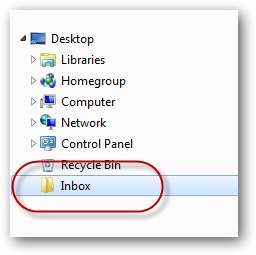
Dovresti quindi creare collegamenti a questa cartella in comodi punti in tutto il computer ("Collegamenti preferiti", "Avvio veloce", ecc.).
Mancia # 14. Assicurati di avere solo una cartella "Posta in arrivo"
Dopo aver creato la cartella "Posta in arrivo", non utilizzare nessun altro percorso della cartella come "elenco di cose da fare". Gettare ogni file in arrivo o creato nella cartella Posta in arrivo mentre lo crei / lo ricevi. Ciò mantiene il resto del tuo computer incontaminato e privo di spazzatura creata o scaricata casualmente. L'ultima cosa che vuoi fare è controllare più cartelle per vedere tutte le tue attività e progetti correnti. Raccoglili tutti insieme in una cartella.
Ecco alcuni suggerimenti per assicurarti di avere solo una Posta in arrivo:
- Imposta la posizione di "salvataggio" predefinita di tutti i tuoi programmi in questa cartella.
- Impostare la posizione di "download" predefinita per il browser in questa cartella.
- Se questa cartella è non il tuo desktop (consigliato) quindi vedi anche se puoi fare un punto di non mettere i file "da fare" sul desktop. Ciò mantiene il tuo desktop ordinato e simile allo Zen:

(il Posta in arrivo la cartella è nell'angolo in basso a destra)
Mancia # 15. Sii vigile riguardo alla cancellazione della cartella della posta in arrivo
Questa è una delle chiavi per restare organizzato. Se lasci che la tua "Posta in arrivo" trabocchi (ovvero consenti che ci siano più di, diciamo, 30 file o cartelle), probabilmente inizierai a sentirti sopraffatto: non stai tenendo il passo con il tuo lista di cose da fare. Una volta che la Posta in arrivo supera un certo punto (circa 30 file, come hanno dimostrato gli studi), inizierai semplicemente a evitarlo. Puoi continuare a mettere file lì dentro, ma avrai paura di guardarli, temendo la sensazione di "fuori controllo" che provano regolarmente tutte le persone oberate di lavoro, caotiche o semplicemente disorganizzate.
Quindi, ecco cosa puoi fare:
- Visita la tua cartella Posta in arrivo / cose da fare regolarmente (almeno cinque volte al giorno).
- Scansiona regolarmente la cartella per i file su cui hai completato il lavoro e che sei pronto per l'archiviazione. Archiviale immediatamente.
- Rendi motivo di orgoglio mantenere il numero di file in questa cartella il più piccolo possibile. Se apprezzi la tranquillità, rendi il vuoto di questa cartella una delle tue massime priorità (computer)
- Se sai che un particolare file è stato nella cartella per più di, diciamo, sei settimane, ammetti che non hai intenzione di elaborarlo e spostalo nella sua posizione di riposo finale.
Mancia # 16. Archiviare tutto immediatamente e utilizzare Scorciatoie per i tuoi progetti attivi
Non appena crei, ricevi o scarichi un nuovo file, conservalo nella sua cartella "corretta" subito . Quindi, ogni volta che devi lavorarci (possibilmente subito), crea un collegamento ad esso nella cartella "Posta in arrivo" ("cose da fare") o sul desktop. In questo modo, tutti i file si trovano sempre nelle posizioni "corrette", ma si ha comunque un accesso comodo e immediato ai file attivi correnti. Quando finisci di lavorare su un file, elimina semplicemente il collegamento.
Idealmente, la cartella "Posta in arrivo" e il desktop non dovrebbero contenere file o cartelle effettivi. Dovrebbero semplicemente contenere scorciatoie .
Mancia # 17. Utilizzo Collegamenti simbolici di directory (o giunzioni) per mantenere una struttura di cartelle unificata
Usando questo suggerimento, possiamo aggirare un potenziale inconveniente in cui possiamo incorrere durante la creazione della nostra struttura organizzativa: il problema di avere più di un'unità sul nostro computer (C :, D :, ecc.). Potremmo avere file che dobbiamo archiviare sull'unità D: per motivi di spazio, e tuttavia vogliamo basare la nostra struttura di cartelle organizzata sull'unità C: (o viceversa).
La struttura organizzativa scelta potrebbe imporre che tutti i file siano accessibili dal file C: drive (ad esempio, la cartella principale di tutti i tuoi file potrebbe essere qualcosa di simile C: \ File ). Eppure potresti ancora avere un file D: guidare e desidera sfruttare le centinaia di Gigabyte di riserva che offre. Sapevi che è effettivamente possibile archiviare i tuoi file sull'unità D: e tuttavia accedervi come se fossero sull'unità C:? E no, non stiamo parlando di scorciatoie qui (anche se il concetto è molto simile).
Utilizzando il comando della shell mklink , puoi essenzialmente prendere una cartella che vive uno drive e creane un alias su un file diverso drive (puoi fare molto di più con mklink - per una panoramica completa delle funzionalità di questo programma, vedere il nostro articolo dedicato ). Questi alias sono chiamati collegamenti simbolici di directory (ed era conosciuto come giunzioni ). Puoi immaginarli come cartelle "virtuali". Funzionano esattamente come cartelle normali, tranne per il fatto che si trovano fisicamente da qualche altra parte.
Ad esempio, potresti decidere che il tuo intero D: drive contiene la struttura completa dei file organizzativi, ma è necessario fare riferimento a tutti quei file come se fossero nel file C: guidare, sotto C: \ File . Se fosse così potresti creare C: \ File come collegamento simbolico di directory - un collegamento a D: , come segue:
mklink / d c: \ files d: \
Oppure potrebbe essere che gli unici file che desideri archiviare in D: drive sono la tua collezione di film. Potresti individuare tutti i tuoi file di film nella radice del tuo file D: drive, quindi collegalo a C: \ Files \ Media \ Movies , come segue:
mklink / d c: \ files \ media \ movies d: \
(Inutile dire che è necessario eseguire questi comandi da un prompt dei comandi: fare clic sul pulsante Start, digitare cmd e premete accedere )
Mancia # 18. Personalizza le icone delle cartelle
Questo non è strettamente parlando un organizzativa suggerimento, ma con icone univoche per ogni cartella fa consentono di identificare visivamente più rapidamente quale cartella è quale, e quindi consente di risparmiare tempo quando si trovano i file. Di seguito un esempio (dalla mia cartella che contiene tutti i file scaricati da Internet):

Per sapere come modificare le icone delle cartelle, fare riferimento a il nostro articolo dedicato sull'argomento .
Mancia # 19. Riordina il menu di avvio
Il menu Start di Windows è solitamente una delle parti più disordinate di qualsiasi computer Windows. Ogni programma che installi sembra adottare un approccio completamente diverso per posizionare le icone in questo menu. Alcuni mettono semplicemente una singola icona del programma. Altri creano una cartella in base al nome del software. E altri creano una cartella in base al nome del produttore del software. È caos e può rendere difficile trovare il software che desideri eseguire.
Per fortuna possiamo evitare questo caos con utili funzionalità del sistema operativo come Avvio veloce, Superbar o elementi del menu di avvio bloccati.
Anche così, avrebbe molto senso entrare nelle viscere del menu Start stesso e dargli una buona volta. Tutto quello che devi veramente decidere è come organizzare le tue applicazioni. Una struttura basata sullo scopo dell'applicazione è un candidato ovvio. Di seguito è riportato un esempio di una di queste strutture:
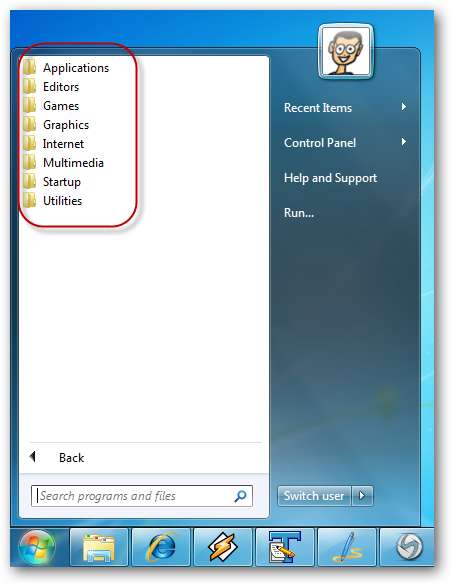
In questa struttura, Utilità indica il software il cui compito è mantenere il computer in esecuzione senza problemi (strumenti di configurazione, software di backup, programmi Zip, ecc.) Applicazioni si riferisce a qualsiasi software di produttività che non rientra nei titoli Multimedia , Grafica , Internet , eccetera.
Nel caso in cui non lo sapessi, ogni icona nel menu Start è un scorciatoia e può essere manipolato come qualsiasi altra scorciatoia (copiata, spostata, eliminata, ecc.).
Con il menu Start di Windows (tutte le versioni di Windows), Microsoft ha deciso che ci sia Due strutture di cartelle parallele per memorizzare i collegamenti del menu Start. Uno per voi (l'utente che ha eseguito l'accesso al computer) e uno per tutti gli utenti del computer. Avere due strutture parallele può spesso essere ridondante: se sei l'unico utente del computer, allora lo è avere due strutture parallele totalmente ridondante. Anche se più utenti accedono regolarmente al computer, la maggior parte del software installato dovrà essere reso disponibile a tutti gli utenti e dovrebbe quindi essere spostata dalla versione "solo tu" del menu Start e nella area utenti ".
Per assumere il controllo del menu Start, in modo da poter iniziare a organizzarlo, è necessario sapere come accedere alle cartelle effettive e ai file di collegamento che compongono il menu Start (entrambe le versioni). Per trovare queste cartelle e file, fare clic su Inizio e quindi fare clic con il pulsante destro del mouse su Tutti i programmi testo (gli utenti di Windows XP devono fare clic con il pulsante destro del mouse sul file Inizio pulsante stesso):
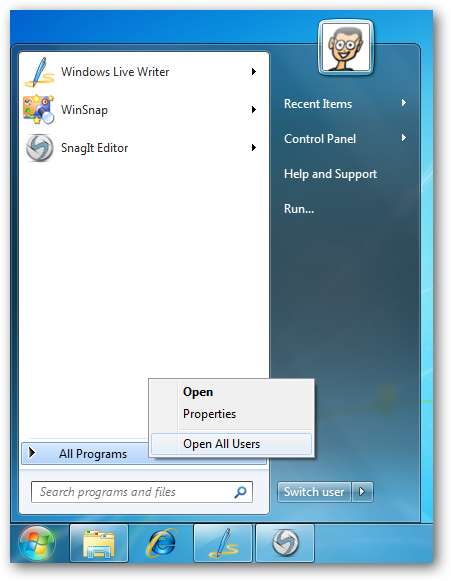
Il Aperto l'opzione si riferisce alla versione "solo tu" del menu Start, mentre il Apri tutti gli utenti opzione si riferisce alla versione "tutti gli utenti". Fare clic su quello che si desidera organizzare.
Si apre quindi una finestra di Esplora risorse con la versione scelta del menu Start selezionata. Da lì è facile. Fare doppio clic sul file Programmi cartella e vedrai tutte le tue cartelle e scorciatoie. Ora puoi eliminare / rinominare / spostare finché non è esattamente come desideri.
Nota: quando riorganizzi il menu Start, potresti voler avere Due Le finestre di Explorer si aprono contemporaneamente: una mostra la versione "solo tu" e l'altra mostra la versione "tutti gli utenti". Puoi trascinare e rilasciare tra le finestre.
Suggerimento n. 20 . Mantenere Il tuo menu di avvio ordinato
Una volta che hai un menu Start perfettamente organizzato, cerca di essere un po 'vigile per mantenerlo in questo modo. Ogni volta che installi un nuovo software, le icone che vengono create violeranno quasi sicuramente la tua struttura organizzativa.
Quindi, per mantenere il tuo menu Start immacolato e organizzato, assicurati di eseguire le seguenti operazioni ogni volta che installi un nuovo software:
- Verificare se il software è stato installato nell'area "solo tu" del menu Start o nell'area "tutti gli utenti", quindi spostalo nell'area corretta.
- Rimuovi tutte le icone non necessarie (come l'icona "Leggimi", l'icona "Aiuto" (puoi sempre aprire la guida dall'interno del software stesso quando è in esecuzione), l'icona "Disinstalla", i collegamenti ai sito web, ecc.)
- Rinomina l'icona o le icone principali del software in qualcosa di breve che abbia senso per te. Ad esempio, potresti voler rinominare Microsoft Office Word 2010 semplicemente parola
- Sposta le icone nella cartella corretta in base alla struttura organizzativa del menu Start
E non dimenticare: quando tu disinstallare un pezzo di software, la routine di disinstallazione del software non sarà più in grado di rimuovere l'icona del software dal menu Start (perché l'hai spostata e / o rinominata), quindi dovrai rimuovere quell'icona manualmente.
Mancia # 21. Tidy C: \
La radice del tuo C: drive ( C:\ ) è una discarica comune per file e cartelle, sia dagli utenti del tuo computer che dal software che installi sul tuo computer. Può diventare un disastro.
Al giorno d'oggi non c'è quasi nessun software che richieda di essere installato C:\ . Il 99% delle volte può e deve essere installato C: \ Programmi . E per quanto riguarda i tuoi file, beh, è chiaro che possono (e quasi sempre dovrebbero) essere archiviati da qualche altra parte.
In un mondo ideale, il tuo C:\ la cartella dovrebbe essere simile a questa (su Windows 7):
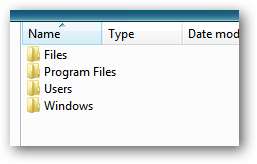
Nota che ci sono alcuni file e cartelle di sistema in C:\ che sono solitamente e deliberatamente "nascosti" (come il file della memoria virtuale di Windows pagefile.sys , il file del boot loader bootmgr , e il Informazioni sul volume di sistema cartella). Nascondere questi file e cartelle è una buona idea, poiché devono rimanere dove sono e non sono quasi mai necessari per essere aperti o addirittura visti da te, l'utente. Nasconderli ti impedisce di manipolarli accidentalmente e migliora il tuo senso di ordine e benessere quando guardi la cartella C: drive.
Mancia # 22. Riordina il tuo desktop
Il desktop è probabilmente la parte più abusata di un computer Windows (dal punto di vista dell'organizzazione). Di solito funge da discarica per tutti i file in arrivo, oltre a contenere icone per le applicazioni utilizzate spesso, oltre ad alcuni file e cartelle aperti regolarmente. Spesso finisce per diventare un pasticcio incontrollato. Vedi se puoi evitarlo. Ecco perché…
- Le icone delle applicazioni (Word, Internet Explorer e così via) si trovano spesso sul desktop, ma è improbabile che questo sia il posto ottimale per loro. La barra "Avvio veloce" (o la Superbar in Windows 7) è sempre visibile e rappresenta quindi una posizione perfetta per mettere le tue icone. Potrai vedere le icone sul desktop solo quando tutti i tuoi programmi sono ridotti a icona. Potrebbe essere il momento di rimuovere le icone delle applicazioni dal desktop ...
- Potresti aver deciso che la cartella Posta in arrivo / Da fare sul tuo computer (vedi suggerimento n. 13, sopra) dovrebbe essere il tuo desktop. Se è così, allora abbastanza detto. Basta essere vigili per cancellarlo e impedire che venga inquinato da file spazzatura (vedi suggerimento # 15, sopra). D'altra parte, se il tuo desktop è non agendo come la tua cartella "Posta in arrivo", non c'è motivo che abbia qualunque file di dati o cartelle su di esso, tranne forse un paio di collegamenti a file e cartelle aperti di frequente (progetti in corso o in corso). Tutto il resto dovrebbe essere spostato nella cartella "Posta in arrivo".
In un mondo ideale, potrebbe assomigliare a questo:

Mancia # 23. Spostare gli elementi permanenti sul desktop dall'angolo superiore sinistro
Quando file / cartelle vengono trascinati sul desktop in una finestra di Esplora risorse di Windows o quando vengono creati collegamenti sul desktop da Internet Explorer, quelle icone vengono sempre posizionate nell'angolo in alto a sinistra o il più vicino possibile. Se hai altri file, cartelle o collegamenti che tieni sul desktop permanentemente , quindi è una buona idea separare queste icone permanenti da quelle transitorie, in modo da poter identificare rapidamente quali sono i transienti. Un modo semplice per farlo è spostare tutte le icone permanenti nel file lato destro del desktop. Ciò dovrebbe tenerli separati dagli articoli in arrivo.
Suggerimento n. 24 . Sincronizzare
Se hai più di un computer, quasi sicuramente vorrai condividere file tra di loro. Se i computer sono permanentemente collegati alla stessa rete locale, non è necessario archiviare più copie di un file o di una cartella: le scorciatoie saranno sufficienti. Tuttavia, se i computer lo sono non sempre sulla stessa rete, a un certo punto dovrai copiare i file tra di loro. Per i file che devono risiedere permanentemente su entrambi i computer, il modo ideale per farlo è farlo sincronizzare i file, invece di copiarli semplicemente.
Abbiamo solo spazio qui per scrivere un breve riassunto della sincronizzazione, non un articolo completo. In breve, esistono diversi tipi di sincronizzazione:
- Dove i contenuti di una cartella sono accessibili ovunque, ad esempio con Dropbox
- Dove i contenuti di un numero qualsiasi di cartelle sono accessibili ovunque, ad esempio con Windows Live Mesh
- Dove qualunque file o cartelle da qualsiasi punto del computer vengono sincronizzati esattamente con un altro computer, ad esempio con la "Valigetta" di Windows, Microsoft SyncToy , o (molto più potente, ma ancora gratuito) SyncBack da 2BrightSparks. Funziona solo quando entrambi i computer si trovano sulla stessa rete locale, almeno temporaneamente.
Un grande vantaggio delle soluzioni di sincronizzazione è che, dopo averlo configurato nel modo desiderato, il processo di sincronizzazione avviene automaticamente, ogni volta. Fai clic su un pulsante (o pianifica che avvenga automaticamente) e tutti i tuoi file vengono automaticamente inseriti dove dovrebbero essere.
Se mantieni la stessa struttura di file e cartelle su entrambi i computer, puoi anche sincronizzare i file a seconda della posizione corretta di altro file, come scorciatoie, playlist e documenti di Office che rimandano a altro i documenti di Office ei file sincronizzati funzionano ancora sull'altro computer!
Suggerimento n. 25 . Nascondi i file che non hai mai bisogno di vedere
Se hai i tuoi file ben organizzati, sarai spesso in grado di capire se un file è fuori posto semplicemente guardando il contenuto di una cartella (ad esempio, dovrebbe essere abbastanza ovvio se guardi in una cartella che contiene tutti i MP3 da un CD musicale e vedere un documento di Word in esso). Questa è una buona cosa: ti consente di determinare se ci sono file fuori posto con una rapida occhiata. Eppure a volte ci sono file in una cartella che sembrare fuori posto ma in realtà devono essere lì, come i JPEG "folder art" nelle cartelle musicali e vari file nella radice dell'unità C :. Se tali file non devono mai essere aperti da te, una buona idea è semplicemente nasconderli. Quindi, la prossima volta che guardi la cartella, non dovrai ricordare se quel file doveva essere lì o no, perché non lo vedrai affatto!
Per nascondere un file, fai semplicemente clic destro su di esso e scegli Proprietà :
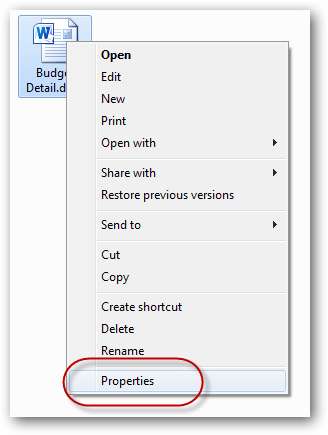
Quindi spunta semplicemente il Nascosto casella di spunta:
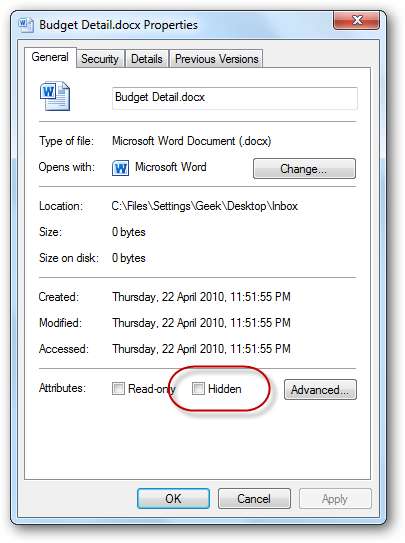
Mancia # 26. Conserva ogni file di installazione
Oggigiorno la maggior parte del software viene scaricata da Internet. Ogni volta che scarichi un software, tienilo . Non saprai mai quando è necessario reinstallare il software.
Inoltre, tieni con esso un collegamento Internet che rimanda al sito Web in cui lo hai scaricato originariamente, nel caso in cui sia necessario verificare la presenza di aggiornamenti.
Vedere il suggerimento n. 33 di seguito per una descrizione completa dell'eccellenza nell'organizzazione dei file di installazione.
Suggerimento n. 27 . Prova a ridurre al minimo il numero di cartelle che contengono sia file che sottocartelle
Alcune delle cartelle nella struttura organizzativa conterranno solo file. Altri conterranno solo sottocartelle. E avrai anche alcune cartelle che contengono entrambi i file e sottocartelle. Noterai lievi miglioramenti nel tempo impiegato per individuare un file se cerchi di evitare questo terzo tipo di cartella. Non è sempre possibile, ovviamente, lo avrai sempre alcuni di queste cartelle, ma vedi se puoi evitarlo.
Un modo per farlo è prendere tutti i file rimanenti che non sono stati archiviati in una sottocartella e creare una cartella speciale "Varie" o "Altro" per loro.
Mancia # 28. L'avvio di un nome file con un trattino basso lo porta all'inizio di un elenco
Oltre al suggerimento precedente, se si nomina quella cartella "Varie" o "Altro" in modo tale che il suo nome inizi con un trattino basso "_", apparirà all'inizio dell'elenco di file / cartelle.
Lo screenshot qui sotto è un esempio di questo. Ogni cartella nell'elenco contiene una serie di foto digitali. La cartella in cima all'elenco, _Misc , contiene foto casuali che non meritavano una cartella dedicata:
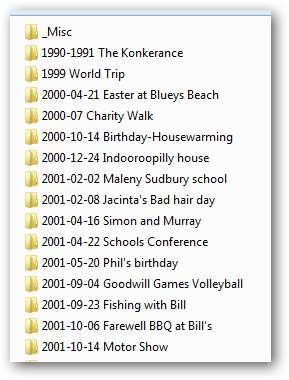
Mancia # 29. Pulisci quei CD-ROM e (rabbrividisci!) Floppy disk
Hai una pila di CD-ROM impilati su uno scaffale del tuo ufficio? Vecchie foto o file che hai archiviato su CD-ROM (o peggio ancora, floppy disk!) Perché non avevi abbastanza spazio su disco in quel momento? Nel frattempo hai aggiornato il tuo computer e ora hai 500 Gigabyte di spazio di cui non sai cosa fare? Se è così, non è ora che riordinate quella pila di dischi e li archiviate nella vostra nuova splendida struttura di cartelle?
Allora, cosa stai aspettando? Mordere il proiettile, copiarli tutti di nuovo sul computer, archiviarli nelle cartelle appropriate e quindi eseguire il backup dell'intero lotto su un nuovo disco rigido esterno da 1000 Giganti!
Cartelle utili da creare
La prossima sezione suggerisce alcune cartelle utili che potresti voler creare all'interno della tua struttura di cartelle. Personalmente li ho trovati indispensabili.
I primi tre riguardano tutti convenienza - pratiche cartelle da creare e poi mettere da qualche parte a cui puoi sempre accedere istantaneamente. Per ognuno, non è così importante dove si trova la cartella effettiva, ma lo è molto importante dove metti il file scorciatoia / i nella cartella. Potresti voler individuare le scorciatoie:
- Sul desktop
- Nella tua area "Avvio veloce" (o bloccata nella Superbar di Windows 7)
- Nell'area "Collegamenti preferiti" di Windows Explorer
Suggerimento # 30 . Crea una cartella "Posta in arrivo" ("Da fare")
Questo è già stato menzionato in profondità (vedi suggerimento # 13), ma abbiamo voluto ribadire la sua importanza qui. Questa cartella contiene tutti i file creati, ricevuti o scaricati di recente che non hai ancora avuto la possibilità di archiviare correttamente e potrebbe anche contenere file che devi ancora elaborare. In effetti, diventa una sorta di "lista delle cose da fare". Non è necessario che si chiami "Posta in arrivo": puoi chiamarlo come preferisci.
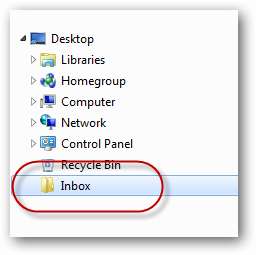
Suggerimento n. 31 . Crea una cartella in cui vengono raccolti i tuoi progetti correnti
Invece di andare a cercarli tutto il tempo o scaricarli tutti sul desktop, crea una cartella speciale in cui inserisci i collegamenti (o le cartelle di lavoro) per ciascuno dei progetti su cui stai attualmente lavorando.
Puoi individuare questa cartella nella cartella "Posta in arrivo", sul desktop o ovunque, purché sia possibile accedervi rapidamente, ad esempio inserendo un collegamento nell'area "Collegamenti preferiti" di Esplora risorse:

Mancia # 32. Crea una cartella per file e cartelle che apri regolarmente
Avrai sempre alcuni file che apri regolarmente, che si tratti di un foglio di calcolo dei tuoi account correnti o di una playlist preferita. Questi non sono necessariamente "progetti in corso", piuttosto sono semplicemente file che ti ritrovi sempre ad aprire. In genere tali file si trovano sul desktop (o meglio ancora, scorciatoie a quei file). Perché non raccogliere tutte queste scorciatoie insieme e metterle nella loro cartella speciale?
Come per la cartella "Progetti correnti" (sopra), dovresti trovare quella cartella in un posto conveniente. Di seguito è riportato un esempio di una cartella denominata "Collegamenti rapidi", con circa sette file (collegamenti) al suo interno, accessibile tramite la barra di avvio veloce di Windows:

Vedere il suggerimento n. 37 di seguito per una spiegazione completa della potenza della barra di avvio veloce.
Mancia # 33. Creare una cartella "Impostazioni"
Un tipico computer ha dozzine di applicazioni installate su di esso. Per ogni pezzo di software, ci sono spesso molte diverse informazioni di cui devi tenere traccia, tra cui:
- I file di configurazione dell'installazione originale. Può essere qualsiasi cosa, da un semplice file setup.exe da 100 KB che hai scaricato da un sito Web, fino a un file ISO 4Gig che hai copiato da un DVD-ROM che hai acquistato.
- La home page del produttore del software (nel caso in cui sia necessario cercare qualcosa sulle pagine di supporto, sul forum o sulla guida in linea)
- La pagina contenente il collegamento per il download del file effettivo (nel caso in cui sia necessario scaricarlo nuovamente o scaricare una versione aggiornata)
- Il numero di serie
- La tua documentazione di prova d'acquisto
- Qualsiasi altro file modello, plug-in, tema, ecc. Che deve essere installato
Per ogni pezzo di software, è una buona idea raccogliere tutti questi file insieme e metterli in un'unica cartella. La cartella può essere il nome del software (più forse una descrizione molto breve di ciò che serve, nel caso in cui non riesci a ricordare cosa fa il software in base al suo nome). Quindi raccoglieresti tutte queste cartelle in un unico posto e le chiameresti qualcosa come "Software" o "Setup".
Se ne hai abbastanza di queste cartelle (ne ho diverse centinaia, essendo un geek, raccolte in 20 anni), allora potresti volerle classificare ulteriormente. La mia struttura di categorizzazione si basa sulla "piattaforma" (sistema operativo):
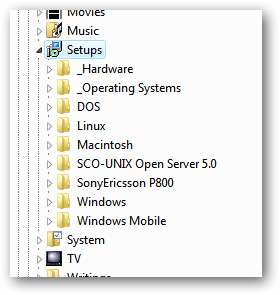
Le ultime sette cartelle rappresentano ciascuna una piattaforma / sistema operativo, mentre Sistemi operativi contiene file di configurazione per l'installazione dei sistemi operativi stessi. _Hardware contiene ROM per hardware che possiedo, come i router.
All'interno del Windows cartella (sopra), puoi vedere gli inizi della vasta libreria di software che ho compilato nel corso degli anni:
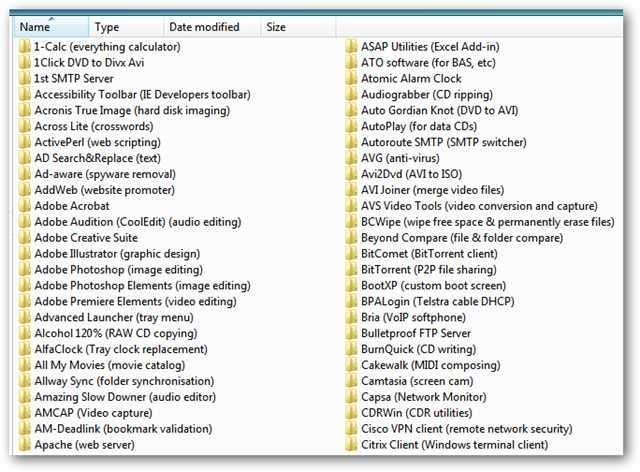
Un esempio di una tipica cartella dell'applicazione è simile a questo:
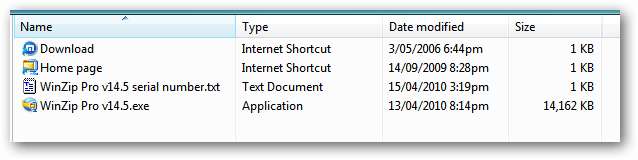
Suggerimento # 34 . Avere una cartella "Impostazioni"
Sappiamo tutti che i nostri documenti sono importanti. Così sono le nostre foto e file musicali. Salviamo tutti questi file in cartelle, quindi li individuiamo in seguito e facciamo doppio clic su di essi per aprirli. Ma ci sono molti file importanti per noi che non possono essere salvati in cartelle, quindi cercati e cliccati due volte in seguito. Questi file contengono certamente informazioni importanti di cui abbiamo bisogno, ma sono spesso creati internamente da un'applicazione e salvati dove l'applicazione ritiene appropriata.
Un buon esempio di ciò è il file "PST" che Outlook crea per noi e utilizza per memorizzare tutte le nostre email, contatti, appuntamenti e così via. Un altro esempio potrebbe essere la raccolta di segnalibri che Firefox memorizza per tuo conto.
E ancora un altro esempio sarebbero le impostazioni personalizzate e i file di configurazione di tutto il nostro software. Certo, la maggior parte dei programmi Windows memorizza la propria configurazione nel registro, ma ci sono ancora molti programmi che utilizzano i file di configurazione per memorizzare le proprie impostazioni.
Immagina di aver perso tutti i file sopra! Eppure, quando le persone eseguono il backup dei propri computer, in genere eseguono il backup solo dei file di cui sono a conoscenza, ovvero quelli archiviati nella cartella "Documenti" e così via. , i loro file di backup non includerebbero alcuni dei file più importanti di loro proprietà. Inoltre, durante la migrazione a un nuovo computer, è fondamentale assicurarsi che questi file facciano il viaggio.
Può essere un'idea molto utile creare una cartella in cui memorizzare tutte le "impostazioni" - file che sono importanti per te ma che non cerchi mai per nome e fai doppio clic per aprirli. Altrimenti, la prossima volta che andrai a configurare un nuovo computer come desideri, dovrai passare ore a ricreare la configurazione del tuo computer precedente!
Allora come facciamo a inserire i nostri file importanti in questa cartella? Bene, abbiamo alcune opzioni:
- Alcuni programmi (come Outlook ei suoi file PST) ti consentono di posizionare questi file dove vuoi. Se approfondisci le opzioni del programma, troverai un'impostazione da qualche parte che controlla la posizione dei file delle impostazioni importanti (o "memoria personale" - PST - quando si tratta di Outlook)
- Alcuni programmi non consentono di modificare tali posizioni in alcun modo semplice, ma se si accede al Registro di sistema, a volte è possibile trovare una chiave di registro che fa riferimento alla posizione dei file. Spostare semplicemente il file nella cartella Impostazioni e regolare la chiave di registro in modo che faccia riferimento alla nuova posizione.
- Alcuni programmi si rifiutano ostinatamente di consentire che i loro file di impostazioni siano posizionati ovunque diverso da quello stabilito. Di fronte a programmi come questi, hai tre scelte: (1) Puoi ignorare quei file, (2) Puoi copia i file nella cartella Impostazioni (ammettiamolo: le impostazioni non cambiano molto spesso) oppure (3) puoi utilizzare un software di sincronizzazione, come la valigetta di Windows, per creare copie sincronizzate di tutti i tuoi file nella cartella Impostazioni. Tutto quello che devi fare è ricordarti di eseguire periodicamente il software di sincronizzazione (forse appena prima di eseguire il software di backup!).
Ci sono altre cose che potresti decidere di individuare all'interno di questa nuova cartella "Impostazioni":
- Esportazioni di chiavi di registro (dalle numerose applicazioni che memorizzano le loro configurazioni nel registro). Ciò è utile per scopi di backup o per la migrazione a un nuovo computer
- Note che hai fatto su tutte le personalizzazioni specifiche che hai fatto a un particolare software (così saprai come rifare tutto sul tuo Il prossimo computer)
- Collegamenti alle pagine Web che descrivono in dettaglio come modificare alcuni aspetti del sistema operativo o delle applicazioni in modo che siano esattamente come ti piacciono (ad esempio, come rimuovere le parole "Collegamento a" dall'inizio dei collegamenti appena creati). In altre parole, ti consigliamo di creare scorciatoie a metà delle pagine sul sito Web How-To Geek!
Ecco un esempio di una cartella "Impostazioni":
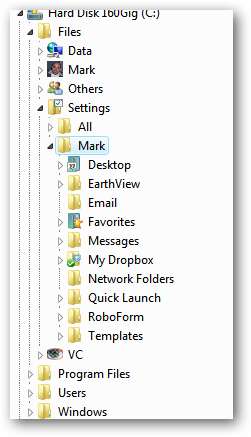
Funzionalità di Windows che aiutano con l'organizzazione
Questa sezione descrive in dettaglio alcune delle funzionalità di Microsoft Windows che sono un vantaggio per chiunque speri di rimanere organizzato in modo ottimale.
Mancia # 35. Utilizzare l'area "Collegamenti preferiti" per accedere alle cartelle utilizzate di frequente
Dopo aver creato il tuo nuovo fantastico sistema di archiviazione, individua le cartelle a cui accedi più regolarmente o quali sono ottimi punti di partenza per individuare il resto dei file nella struttura delle cartelle, quindi inserisci i collegamenti a tali cartelle nei tuoi "Preferiti Area "Collegamenti" sul lato sinistro della finestra di Esplora risorse (chiamata semplicemente "Preferiti" in Windows 7):
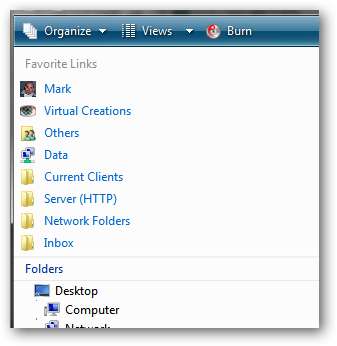
Alcune idee per le cartelle che potresti voler aggiungere includono:
- La tua cartella "Posta in arrivo" (o come l'hai chiamata) - maggior parte importante!
- La base della tua struttura di archiviazione (ad es. C: \ File )
- Una cartella contenente collegamenti a cartelle a cui si accede spesso su altri computer della rete (mostrata sopra come Cartelle di rete )
- Una cartella contenente collegamenti ai progetti correnti (a meno che tale cartella non si trovi nella cartella "Posta in arrivo")
Portare le cartelle in quest'area è molto semplice: basta individuare la cartella che ti interessa e trascinarla lì!
Suggerimento n.36 . Personalizza la barra dei luoghi nelle caselle File / Apri e File / Salva
Considera lo screenshot qui sotto:
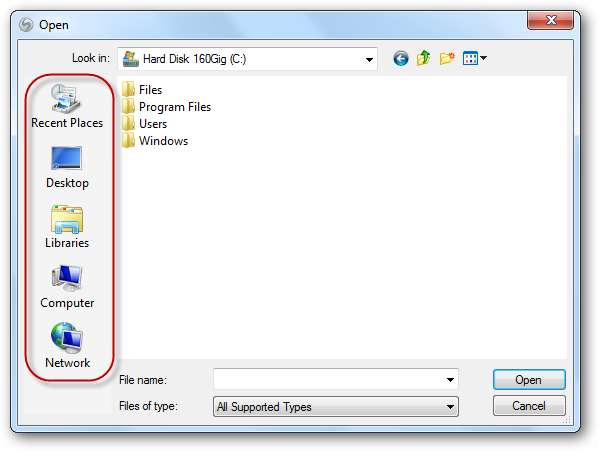
Le icone evidenziate (note collettivamente come "barra dei luoghi") possono essere personalizzate per fare riferimento a qualsiasi percorso di cartella desiderato, consentendo l'accesso immediato a qualsiasi parte della struttura organizzativa.
Nota: questi File / Apri e File / Salva le caselle sono state sostituite dalle nuove versioni che utilizzano i "collegamenti preferiti" di Windows Vista / Windows 7, ma le versioni precedenti (mostrate sopra) sono ancora utilizzate da un numero sorprendentemente elevato di applicazioni.
Il modo più semplice per personalizzare queste icone è utilizzare l'Editor criteri di gruppo, ma non tutti hanno accesso a questo programma. Se lo fai, aprilo e vai a:
Configurazione utente> Modelli amministrativi> Componenti di Windows> Esplora risorse> Finestra di dialogo Apri file comune
Se non hai accesso all'Editor criteri di gruppo, dovrai accedere al Registro di sistema. Navigare verso:
HKEY_CURRENT_USER \ Software \ Microsoft \ Windows \ CurrentVersion \ Policies \ comdlg32 \ Placesbar
Dovrebbe quindi essere facile apportare le modifiche desiderate. Disconnettersi e accedere nuovamente per consentire alle modifiche di avere effetto.
Mancia # 37. Utilizzare la barra di avvio veloce come applicazione e lanciatore di file
Quella barra di avvio veloce (a destra del pulsante Start) è molto più utile di quanto le persone credano. La maggior parte delle persone ha semplicemente una mezza dozzina di icone e la usa per avviare solo quei programmi. Ma può effettivamente essere utilizzato per accedere istantaneamente a qualsiasi cosa nel tuo sistema di archiviazione:
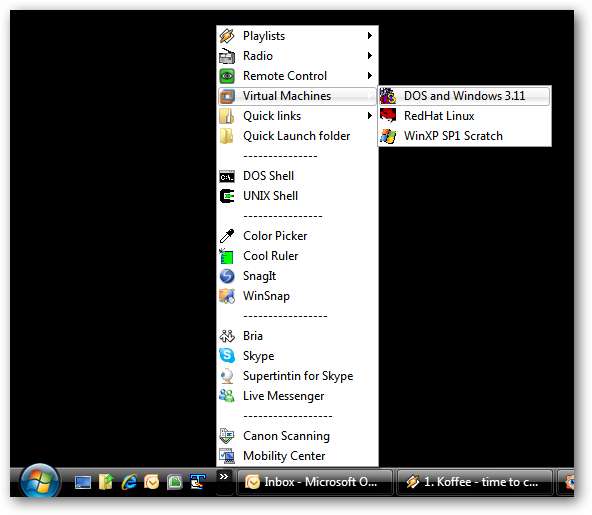
Per istruzioni complete su come configurarlo, visita il nostro articolo dedicato su questo argomento .
Suggerimento n. 38 . Inserisci un collegamento a Esplora risorse di Windows nella barra di avvio veloce
Ciò è necessario solo in Windows Vista e Windows XP. I boffins di Microsoft finalmente sono diventati saggi e lo hanno aggiunto a Windows 7 Superbar per impostazione predefinita.
Windows Explorer, il programma utilizzato per la gestione di file e cartelle, è uno dei programmi più utili in Windows. Chiunque si consideri seriamente organizzato ha bisogno di un accesso immediato a questo programma in qualsiasi momento. Un ottimo posto per creare un collegamento a questo programma è nella barra "Avvio veloce" di Windows XP e Windows Vista:

Per ottenerlo, individualo nel menu Start (di solito sotto "Accessori"), quindi trascinalo con il pulsante destro del mouse nella barra di avvio veloce (e crea un copia ).
Suggerimento # 39 . Personalizza la cartella di avvio per l'icona Superbar di Esplora risorse di Windows 7
Se utilizzi Windows 7, la Superbar includerà un'icona di Esplora risorse di Windows. Facendo clic sull'icona si avvierà Windows Explorer (ovviamente) e si inizierà nella cartella "Librerie". Le biblioteche possono andare bene come punto di partenza, ma se ti sei creato una cartella "Posta in arrivo", allora probabilmente avrebbe più senso iniziare in questa cartella ogni volta che avvii Esplora risorse.
Per modificare questa posizione della cartella predefinita / iniziale, fare prima clic con il pulsante destro del mouse sull'icona Explorer nella Superbar, quindi fare clic con il pulsante destro del mouse
Proprietà
:
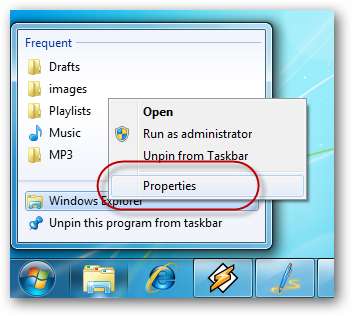
Quindi, in
Bersaglio
campo del
Proprietà di Windows Explorer
casella che appare, digitare
% windir% \ explorer.exe
seguito dal percorso della cartella in cui desideri iniziare. Ad esempio:
% windir% \ explorer.exe C: \ Files
Se quella cartella si trovava sul desktop (e chiamata, ad esempio, "Posta in arrivo"), allora useresti la seguente intelligenza:
Shell% windir% \ explorer.exe: desktop \ Posta in arrivo
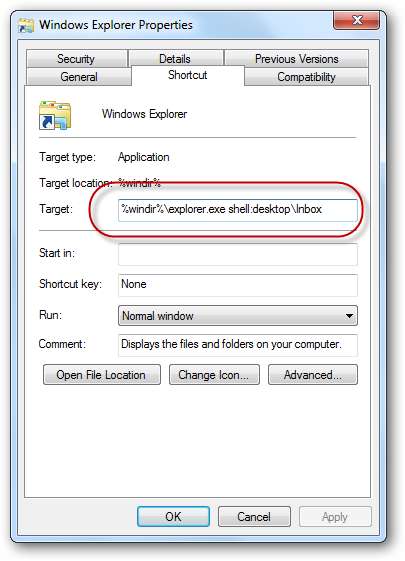
Quindi fare clic su OK e provalo.
Suggerimento n. 40. Ummmmm….
No, è tutto. Non riesco a pensare a un altro. Questi sono tutti i suggerimenti che posso trovare. Ho creato questo solo perché 40 è un bel numero tondo ...
Case Study - Un PC organizzato
Per concludere l'articolo, ho incluso alcuni screenshot del mio computer (principale) (con Vista). L'obiettivo qui è duplice:
- Per darti un'idea di come appare quando i suggerimenti di cui sopra, a volte astratti, vengono applicati a un computer reale e
- Per offrire alcune idee su cartelle e struttura che potresti voler rubare per utilizzare sul tuo PC.
Cominciamo con il C: guidare se stesso. Molto minimale. Tutti i miei file sono contenuti all'interno C: \ File . Limiterò il resto del case study a questa cartella:
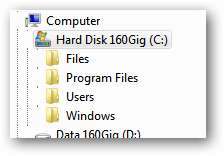
Quella cartella contiene quanto segue:

- marchio : I miei file personali
- VOI : La mia azienda (Virtual Creations, Australia)
- Altri contiene file creati da amici e familiari
- Dati contiene file dal resto del mondo (possono essere considerati file "pubblici", solitamente scaricati dalla rete)
- impostazioni è descritto sopra nel suggerimento # 34
Il Dati cartella contiene le seguenti sottocartelle:
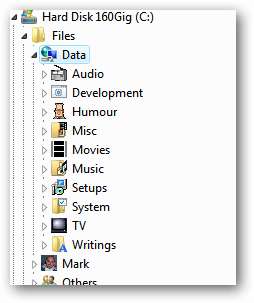
- Audio : Riproduzioni radiofoniche, audiolibri, podcast, ecc
- Sviluppo : Risorse per programmatori e sviluppatori, codice sorgente di esempio, ecc. (Vedi sotto)
- Umorismo : Scherzi, scherzi (quelle email che tutti riceviamo)
- Film : Film scaricati e copiati (tutti legali, ovviamente!), I loro script, copertine DVD, ecc.
- Musica : (vedi sotto)
- Setup : File di installazione per il software (spiegato per intero nel suggerimento # 33)
- Sistema : (vedi sotto)
- TV : Programmi TV scaricati
- Scritti : Libri, manuali di istruzioni, ecc. (Vedi sotto)
Il Musica cartella contiene le seguenti sottocartelle:
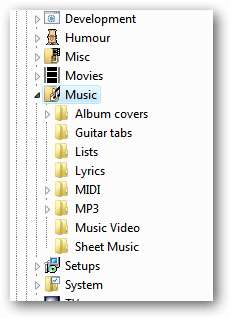
- Copertine degli album : Scansioni JPEG
- Tab per chitarra : File di testo di spartiti per chitarra
- Liste : per esempio. "Le 1000 migliori canzoni di tutti i tempi"
- Testi : File di testo
- MEZZOGIORNO : File di musica elettronica
- MP3 (che rappresenta il 99% del Musica cartella): MP3, estratti da CD o scaricati, ordinati per artista / nome album
- Music Video : Video clips
- Spartito : Solitamente PDF
Il Data \ Writings cartella contiene le seguenti sottocartelle:
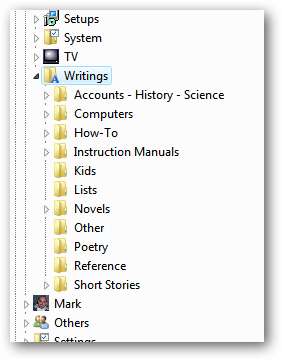
(tutto abbastanza autoesplicativo)
Il Dati \ Sviluppo cartella contiene le seguenti sottocartelle:

Ancora una volta, tutto abbastanza autoesplicativo (se sei un geek)
Il Data \ System cartella contiene le seguenti sottocartelle:
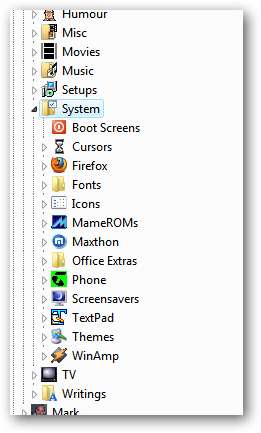
Di solito si tratta di temi, plug-in e altre risorse scaricabili specifiche del programma.
Il marchio cartella contiene le seguenti sottocartelle:
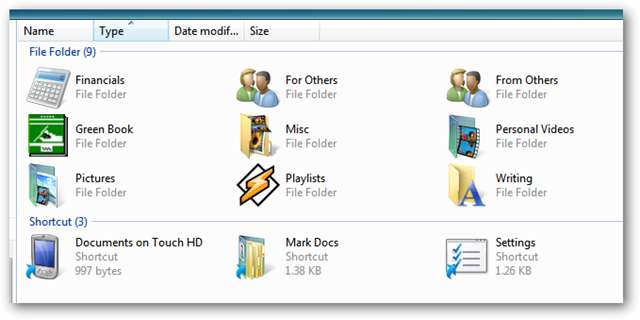
- Da altri : Di solito lettere che altre persone (amici, familiari, ecc.) Mi hanno scritto
- Per gli altri : Lettere e altre cose che ho creato per altre persone
- Libro verde : Non sono affari tuoi
- Playlist : File M3U che ho compilato delle mie canzoni preferite (più un file di playlist M3U per ogni album che possiedo)
- Scrittura : Fiction, filosofia e altre mie riflessioni
- Mark Docs : Collegamento a C: \ Users \ Mark
- impostazioni : Collegamento a C: \ Files \ Settings \ Mark
Il Altri cartella contiene le seguenti sottocartelle:
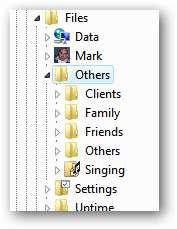
Il VOI La cartella (Creazioni virtuali, la mia attività - sviluppo siti web) contiene le seguenti sottocartelle:
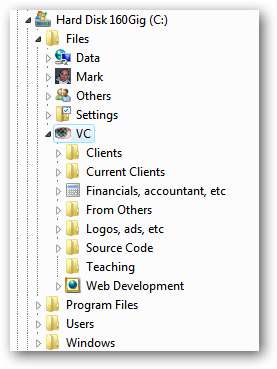
E ancora, tutti questi sono abbastanza autoesplicativi.
Conclusione
Questi suggerimenti hanno salvato la mia sanità mentale e mi hanno aiutato a rimanere un fanatico produttivo, ma tu? Quali suggerimenti e trucchi hai per mantenere i tuoi file organizzati? Per favore condividili con noi nei commenti. Dai, non essere timido ...







